こんにちは、フリーWi-Fiが好きなレイです。
このページではJR西日本の駅などでフリーWi-Fiを使う方法について紹介したいと思います。
JR西日本フリーWi-Fiとは?
JR西日本フリーWi-Fiは、JR西日本が日本にやって来る外国人に向けて提供しているフリーWi-Fiサービスです。
一度登録すると8日間所定の場所でフリーWi-Fiが使えますよ。

日本人は使えないのか?
そんな風に思いますよね?
実際に試してみたのですが、全然日本人でも使えましたよ。
JRからすると望まぬ客かも知れませんが…
JR西日本フリーWi-Fiが使える場所
JR西日本フリーWi-Fiが使える場所はどんどん増えてきていて、2019年7月時点では次の場所で利用できます。
- JR西日本の36駅
- 4つの駅にある駅ビルやショッピングセンター
- 「関空特急はるか」や「北陸新幹線」などフリーWi-Fiの表示のある電車
このマークがJR西日本フリーWi-Fiが使える目印です。

フリーWi-Fiが使える場所はこちらです。
| 駅名 | フリーWi-Fiが使える場所 |
|---|---|
| 糸魚川 | 改札口 |
| 黒部宇奈月温泉 | 改札口 |
| 富山 | 改札口、待合室 |
| 新高岡 | 改札口 |
| 金沢 | 改札口、待合室 |
| 福井 | 改札口 |
| 嵯峨嵐山 | 改札口 |
| 京都 | 改札口(中央口、西口、地下東口) |
| 稲荷 | 改札口 |
| 宇治 | 改札口 |
| 大阪 | 改札口(中央口、御堂筋口、南口、桜橋口) |
| 新大阪 | 改札口(東口)、待合室、JR西日本トラベルセンター |
| ユニバーサルシティー | 改札口 |
| 天王寺 | 改札口(中央口、東口) |
| JR難波 | 改札口 |
| 関西空港 | 改札口(JR)、チケットオフィス |
| 奈良 | 改札口 |
| 和歌山 | 改札口(中央口) |
| 白浜 | 改札口 |
| 新神戸 | 改札口、待合いエリア |
| 三ノ宮 | 改札口(中央口) |
| 西明石 | 改札口(西口) |
| 姫路 | 改札口(中央口) |
| 城崎温泉 | 改札口 |
| 岡山 | 改札口(新幹線)、待合室 |
| 倉敷 | 改札口 |
| 尾道 | 改札口(南口) |
| 鳥取 | 改札口 |
| 米子 | 改札口 |
| 広島 | 改札口(新幹線)、待合いエリア |
| 宮島口 | 改札口 |
| 徳山 | 改札口(新幹線南口) |
| 新山口 | 改札口(新幹線乗換口) |
| 下関 | 改札口 |
| 小倉 | 改札口(新幹線) |
| 博多 | 改札口(新幹線)、待合いエリア、ヒカリスクエア |
| 施設名 | 場所 |
|---|---|
| 京都駅ビル | スカイガーデン、室町スクエア |
| ジェイアール京都伊勢丹 | 3階Tax Freeカウンター |
| 大阪ステーションシティー | 3階インフォメーション(ノースゲートブリッジ側)、アトリウム広場、カリヨン広場、時空(とき)の広場、和(やわ)らぎの庭、風の広場、天空の農園、南ゲート広場、3階サービスセンター(サウスゲート側)、太陽の広場、うまいものプラザ |
| 天王寺MIO | 天王寺MIOメインビル、プラザビル |
| 広島駅ビルASSE | 地下1階(JR側)、1階、2階、3階(JR側)、6階 |
| 広島新幹線お土産店・レストラン | 1F |
最新の情報はJRのウェブサイトを確認してください。
West Japan Railway Company – Free Wi-fi Service
JR西日本フリーWi-Fiを利用する方法は2通り
JR西日本フリーWi-Fiを利用する方法には大きくわけて次の2通りの方法があります。
- SNSのアカウントを使用して認証を行う方法
- メールで認証を行う方法
以前はメールでの認証しかできなかったので不便でしたが、今ではSNSでの認証ができるので楽になりましたね!
ぼくがおすすめするのは、SNSのアカウントを使用する方法です。
その理由はネットに繋がっていなくても認証が可能だから。
メールでの認証ではWi-Fiに繋げるために一度、インターネットに接続して自分のメールアドレスに送られてきたメールを確認する必要があります。
特に外国からの旅行者にとっては不便極まりない。
ネットに繋げたいのに、ネットに接続してメールを確認しないとWi-Fiが使えないなんで不便すぎますよね。
ということで、SNSアカウントを使って認証を行うのをオススメします。
【1】SNSのアカウントを使用して認証を行う
それではSNSアカウントで認証を行う方法をご紹介しましょう。
認証に利用できるSNSはこの3つだけです。
1.スマホでWi-Fiの設定を行う
スマホなどの設定画面からWi-Fiを選ぶ画面を開きます。
多くのスマホでは「設定(歯車マークのことが多い)」を開けると「Wi-Fi」という項目が出てきますよ。
「Wi-Fi」を選択すると利用可能なWi-Fiの一覧が表示されるので、「JR-WEST_FREE_Wi-Fi」を選択。
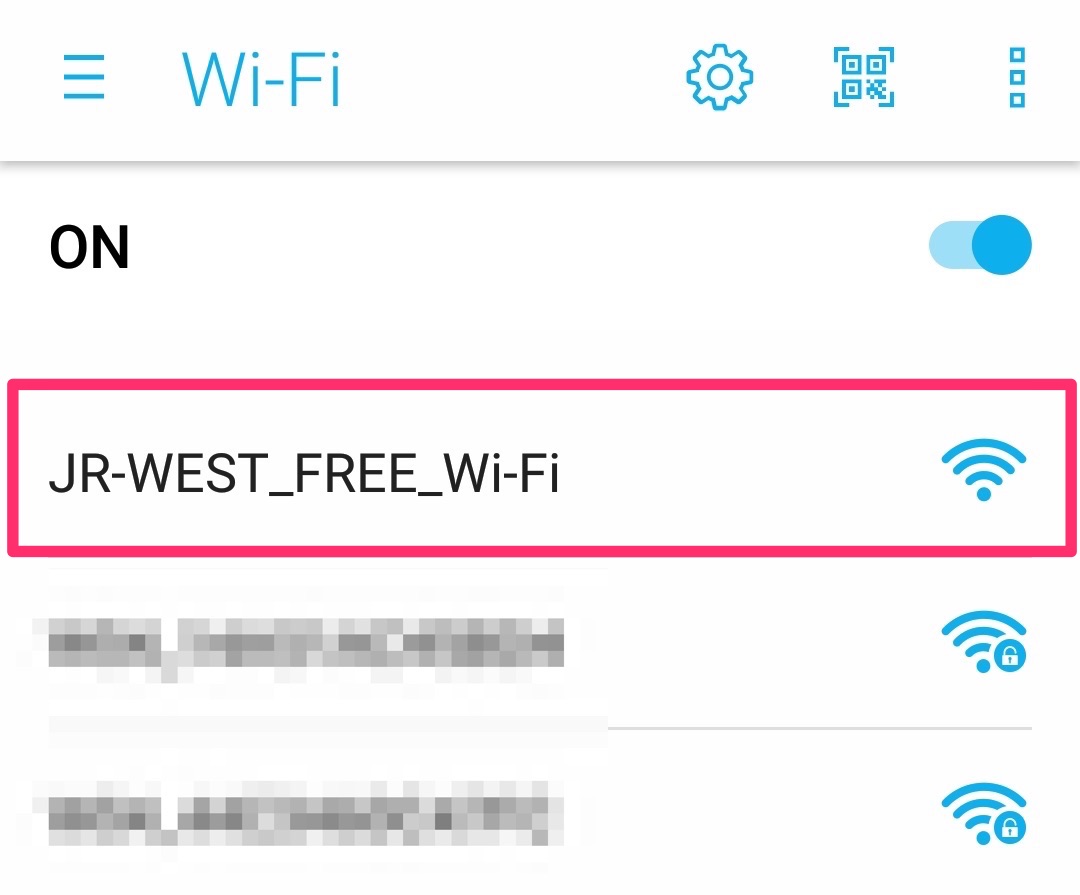
接続するかどうか確認する画面が表示されるので「接続」をタップ。
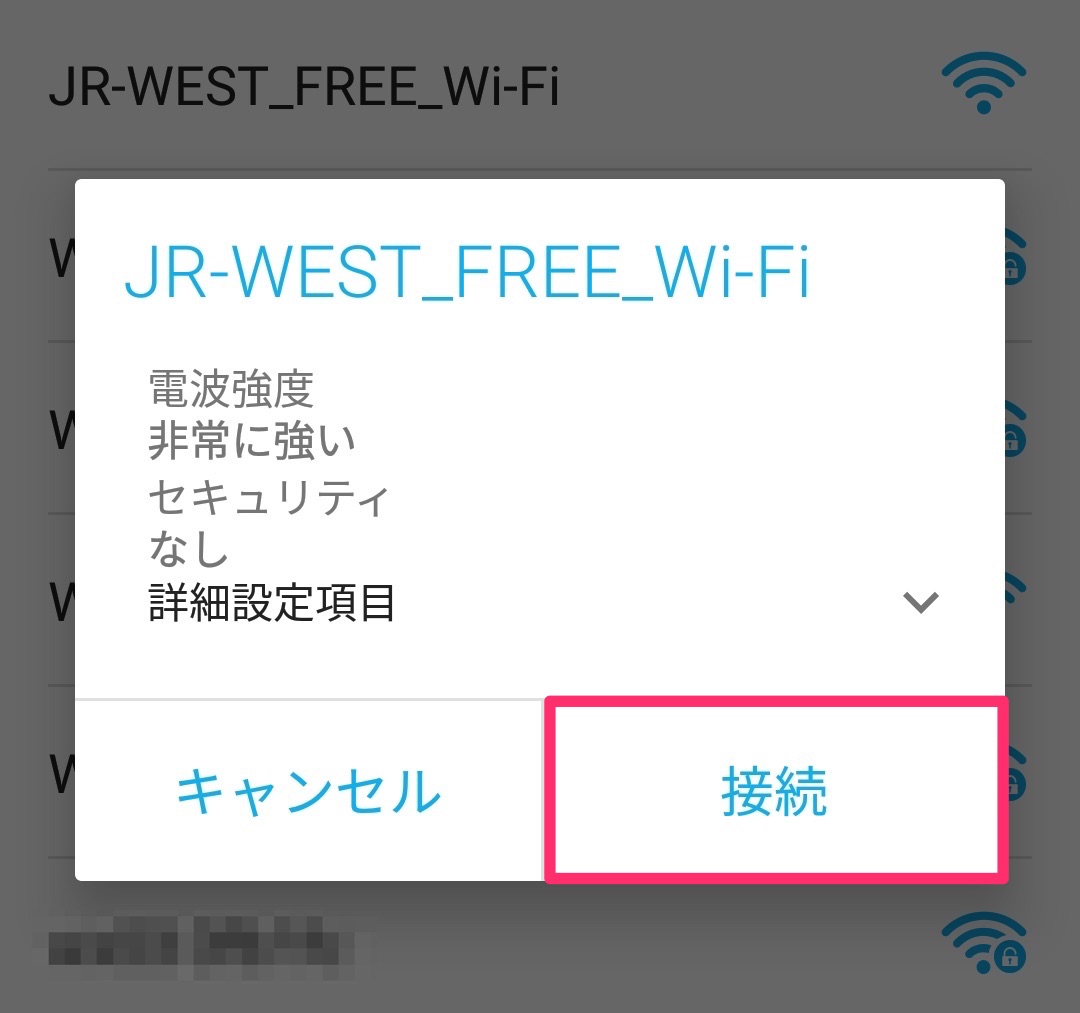
Wi-Fiに接続されると自動的に画面が表示されるので、下の方にスクロールしていきます。
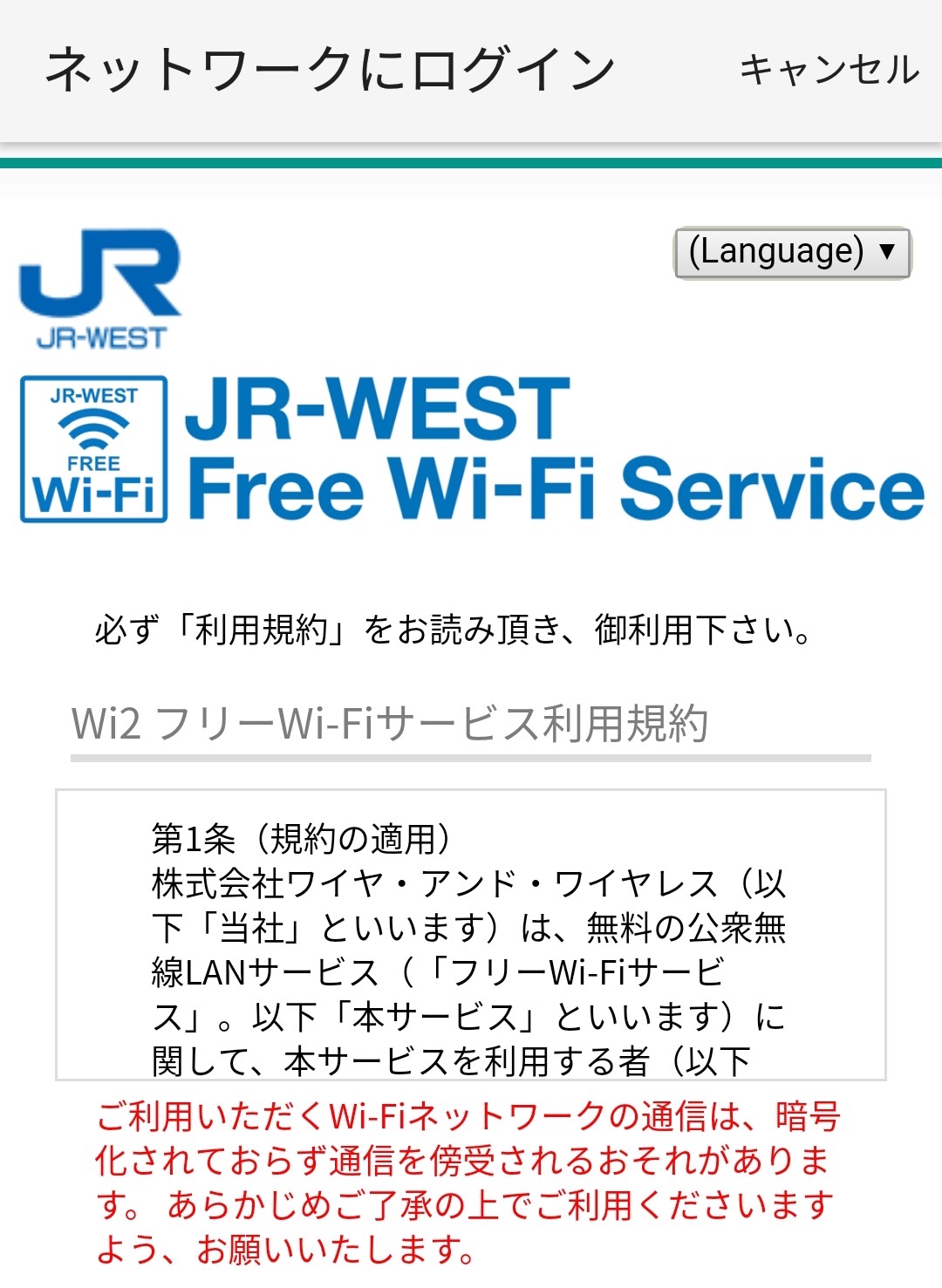
下の方にスクロールしていくと認証に使うSNSが3つ表示されるので、自分が認証に使いたいSNSを選びます。
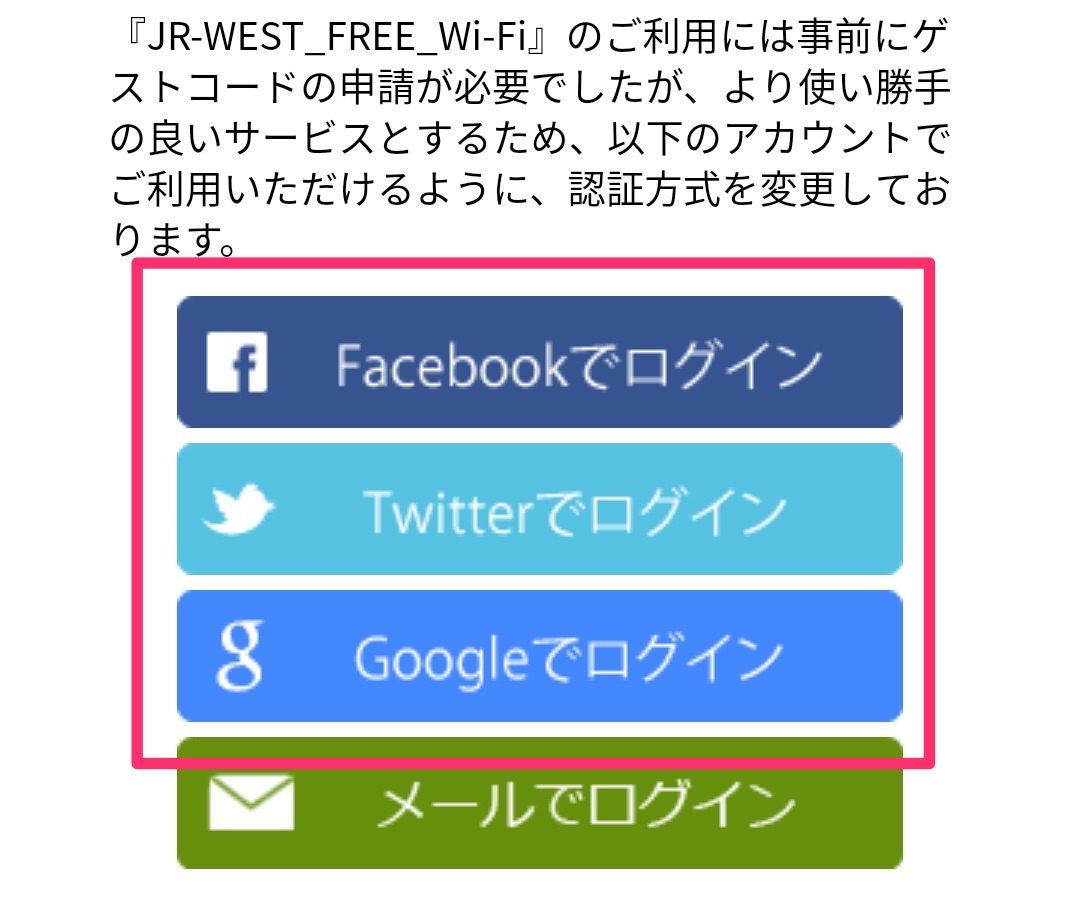
4番目はメールを認証に使う方法なので、今は関係ありません。
ぞれぞれのSNSを選び、次の画面でIDとパスワードを入力してください。
Facebookの認証画面
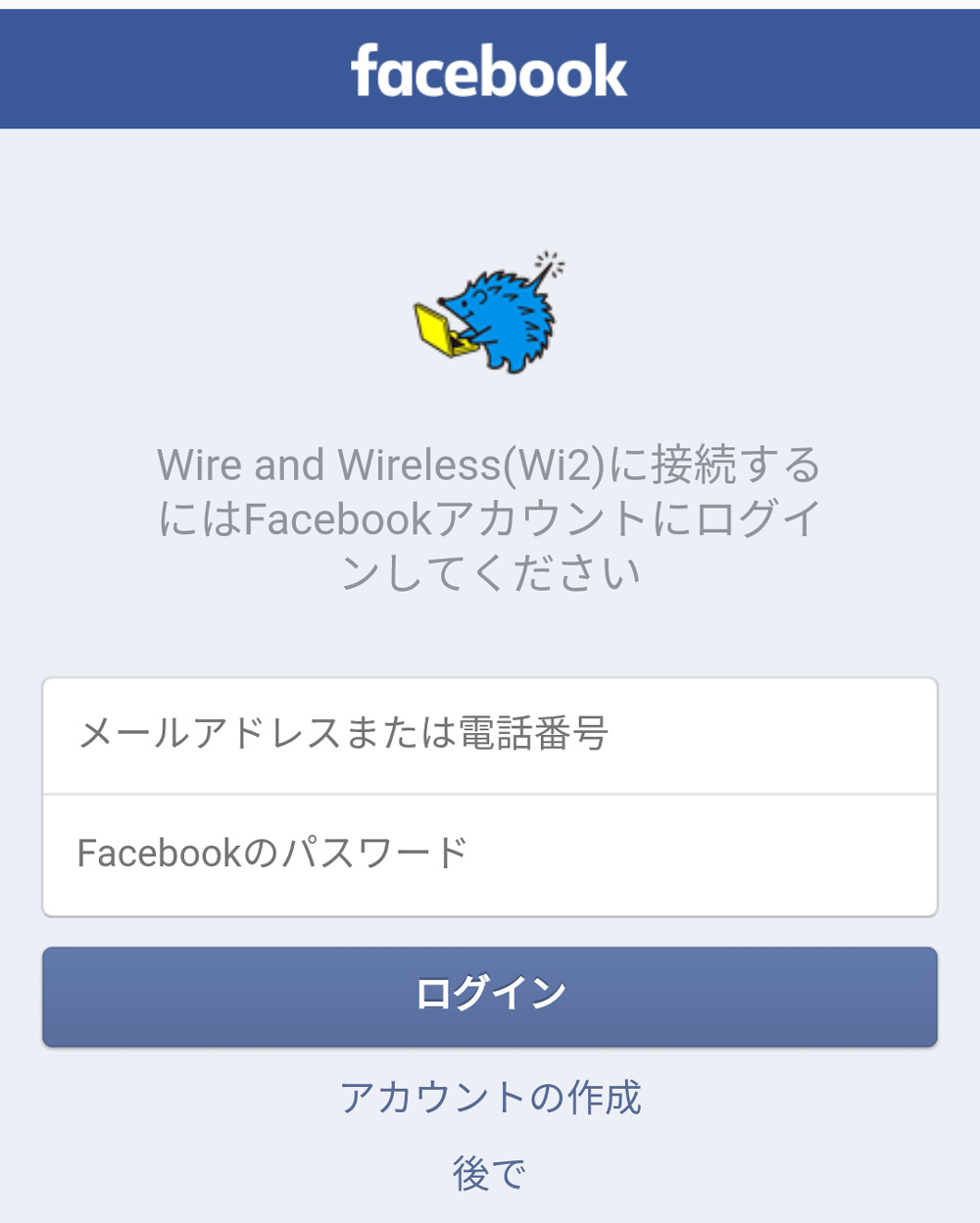
Twitterの認証画面
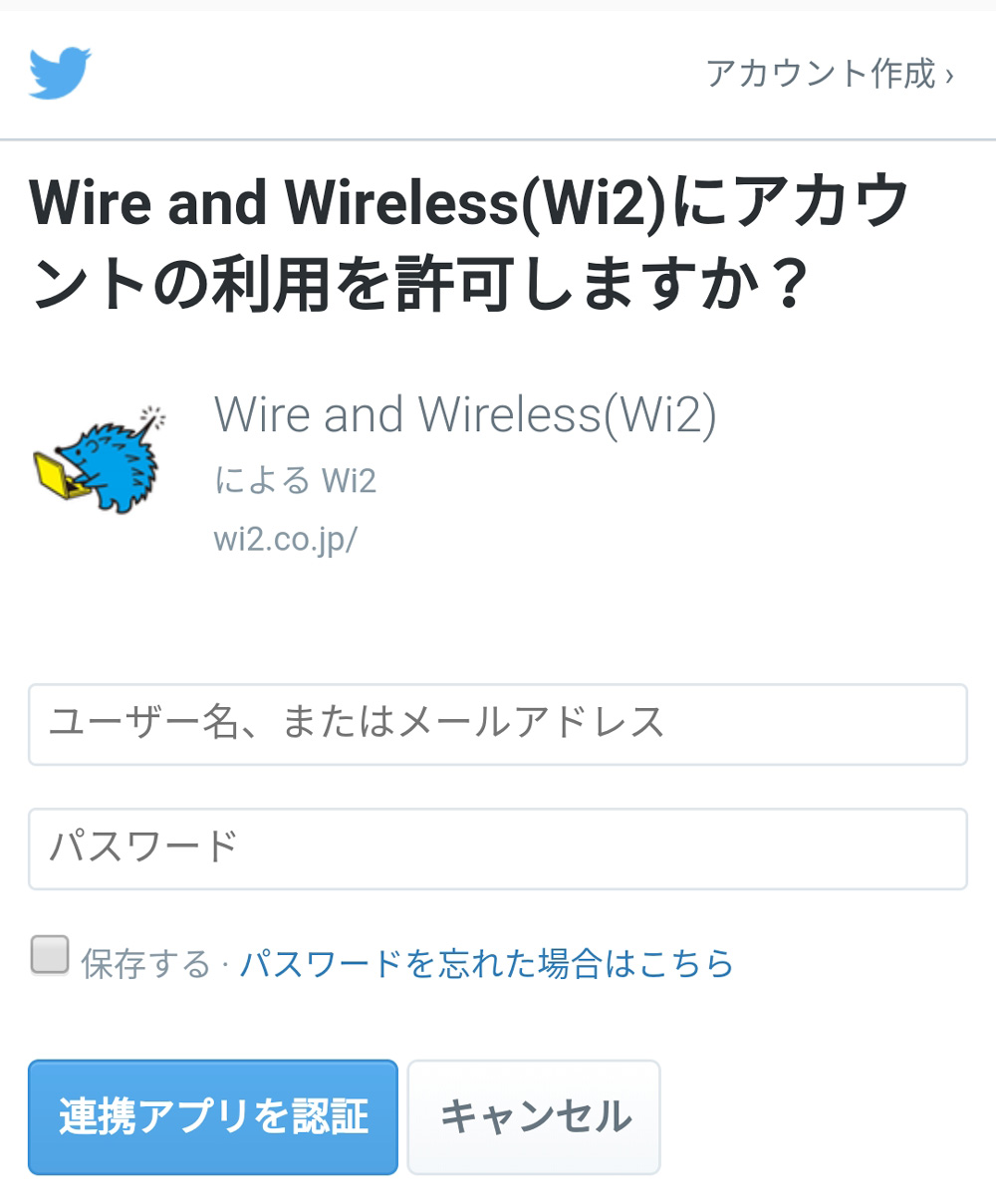
Googleの認証画面
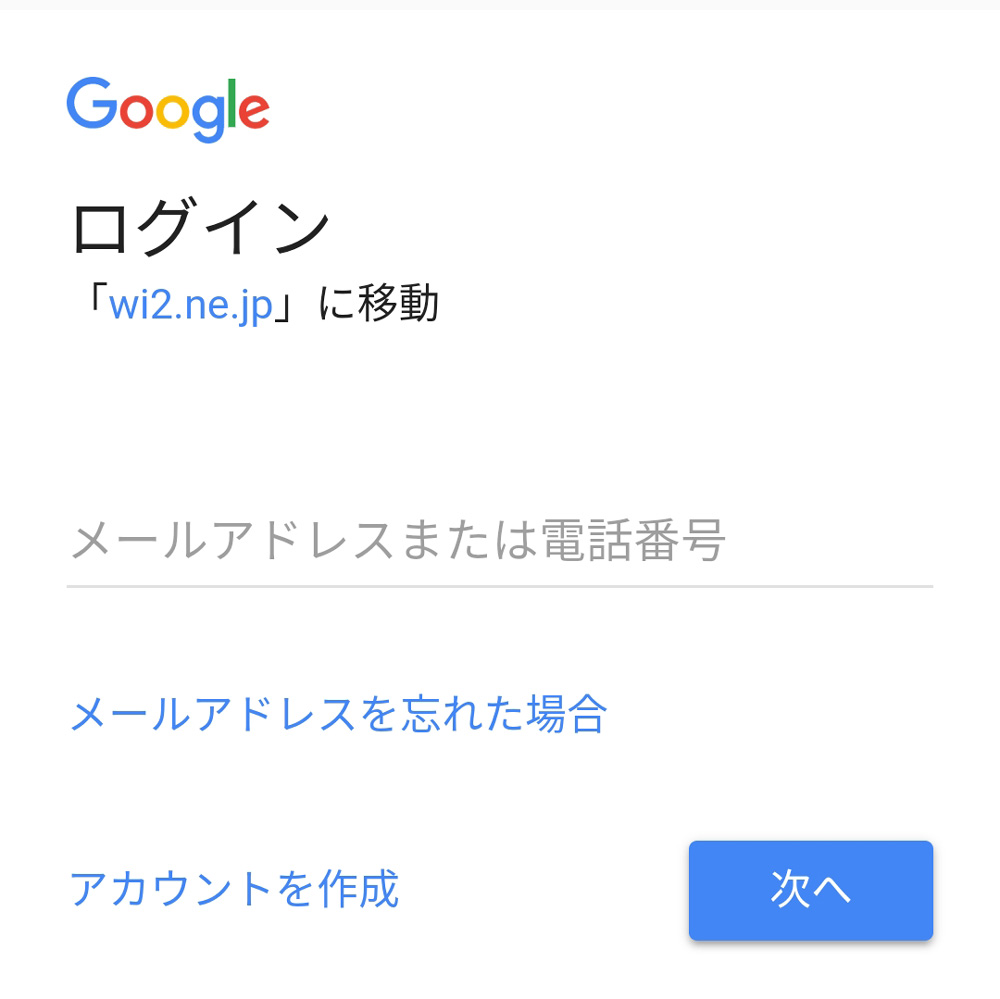
これでネットに繋がります!
【2】メールで認証を行う
次にメールを使った認証について。
1.スマホでWi-Fiの設定を行う
スマホなどの設定画面からWi-Fiを選ぶ画面を開きます。
多くのスマホでは「設定(歯車マークのことが多い)」を開けると「Wi-Fi」という項目が出てきますよ。
「Wi-Fi」を選択すると利用可能なWi-Fiの一覧が表示されるので、「JR-WEST_FREE_Wi-Fi」を選択。
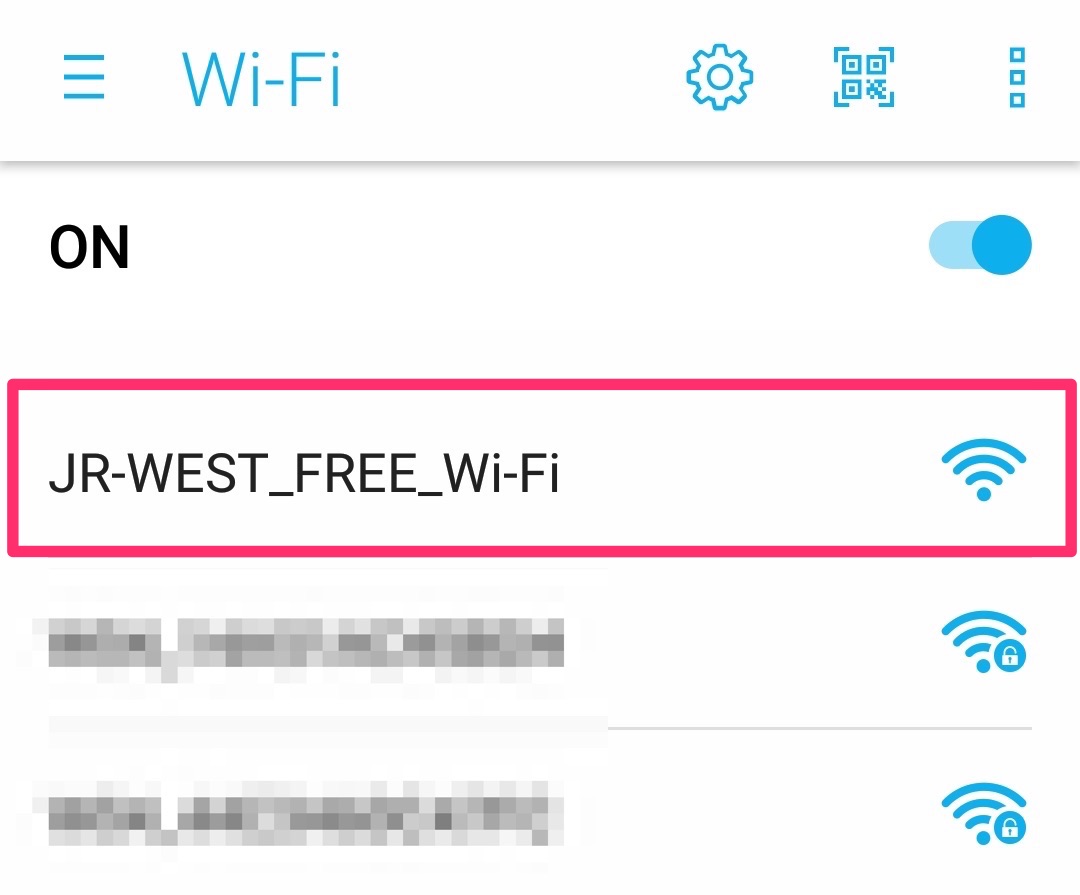
接続するかどうか確認する画面が表示されるので「接続」をタップ。
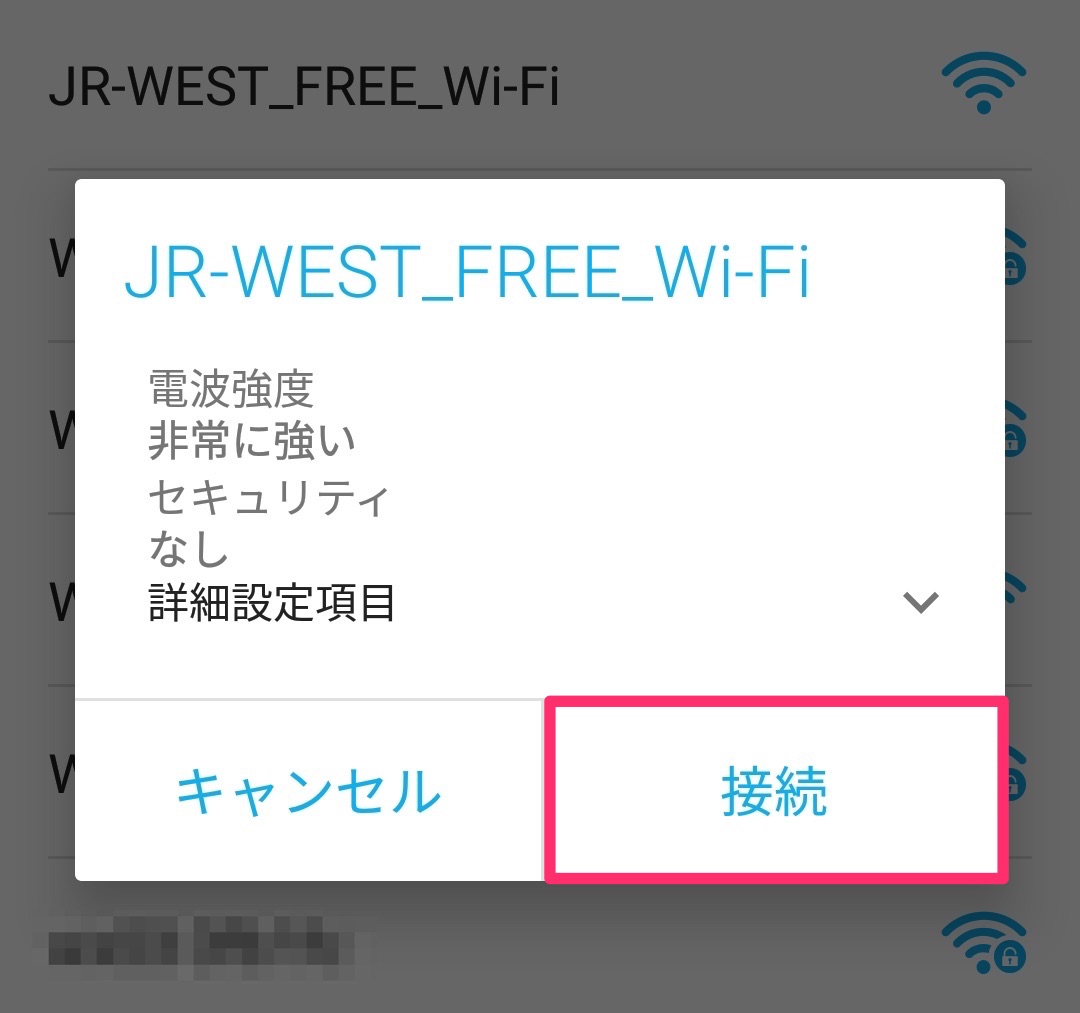
2.認証メールを受信するメールアドレスを入力
Wi-Fiに接続されると自動的に画面が表示されるので、下の方にスクロールしていきます。
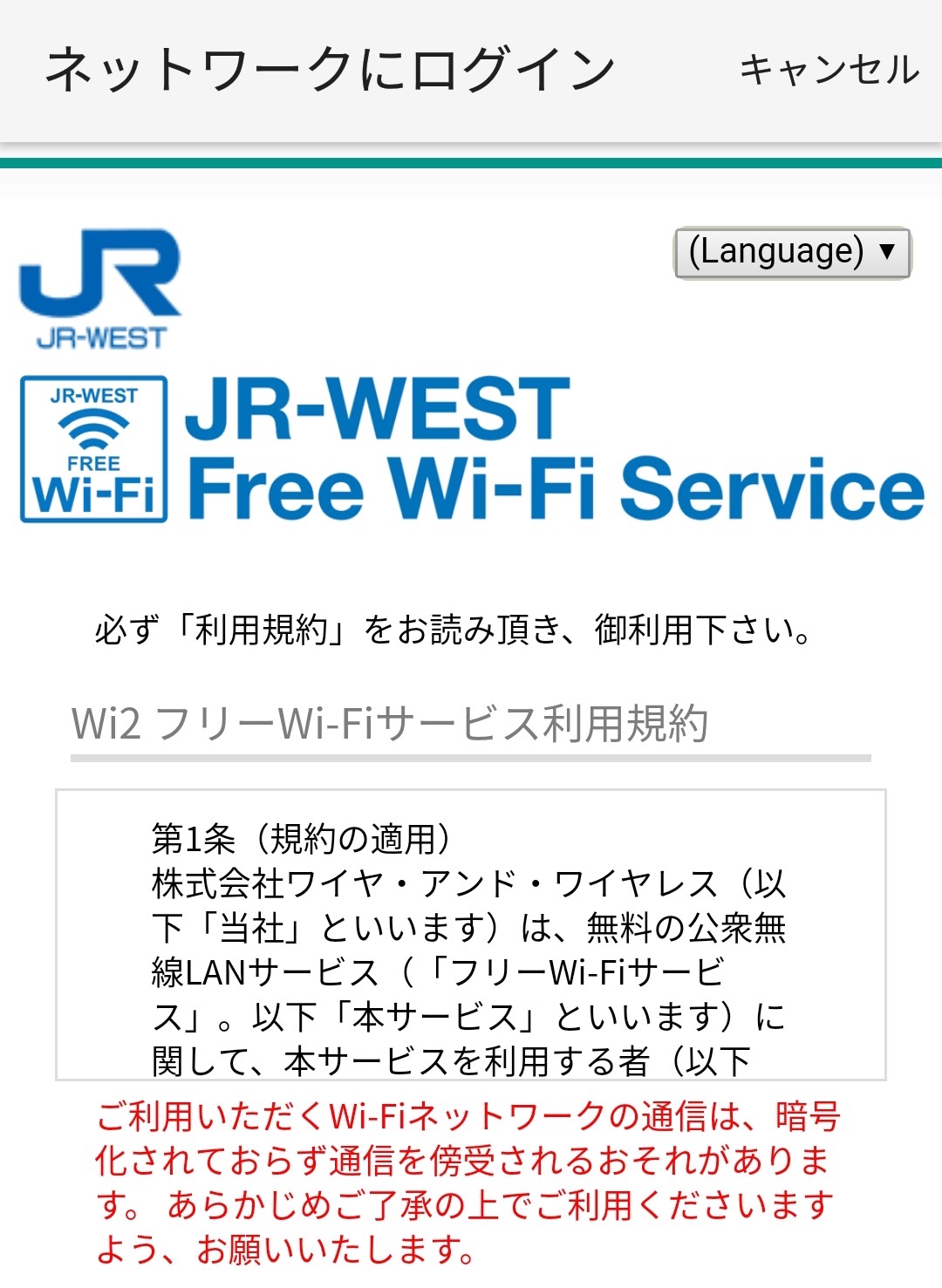
“メールでログイン”をタップ。

次に表示される画面でメールアドレスを入力してから「送信」ボタンをタップします。
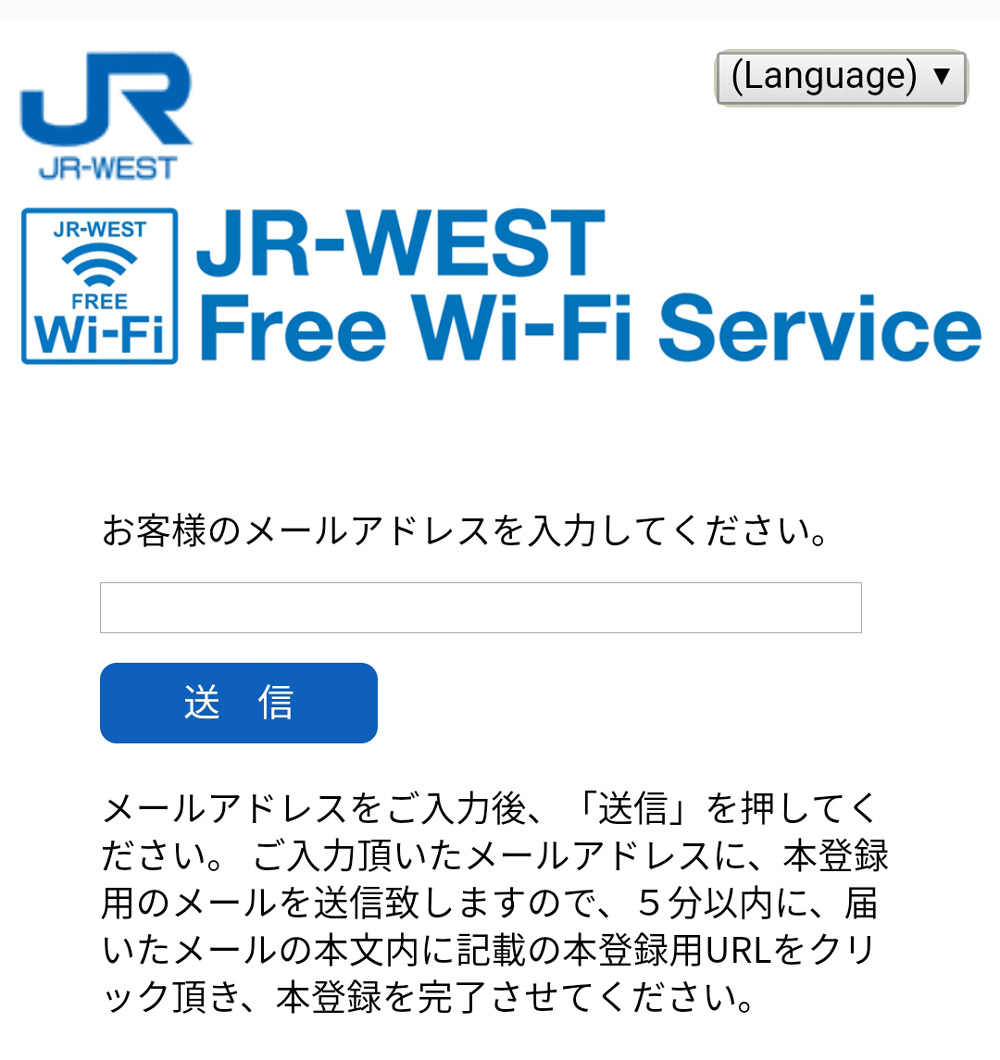
すぐに入力したメールアドレス宛てにメールが送られてきます。
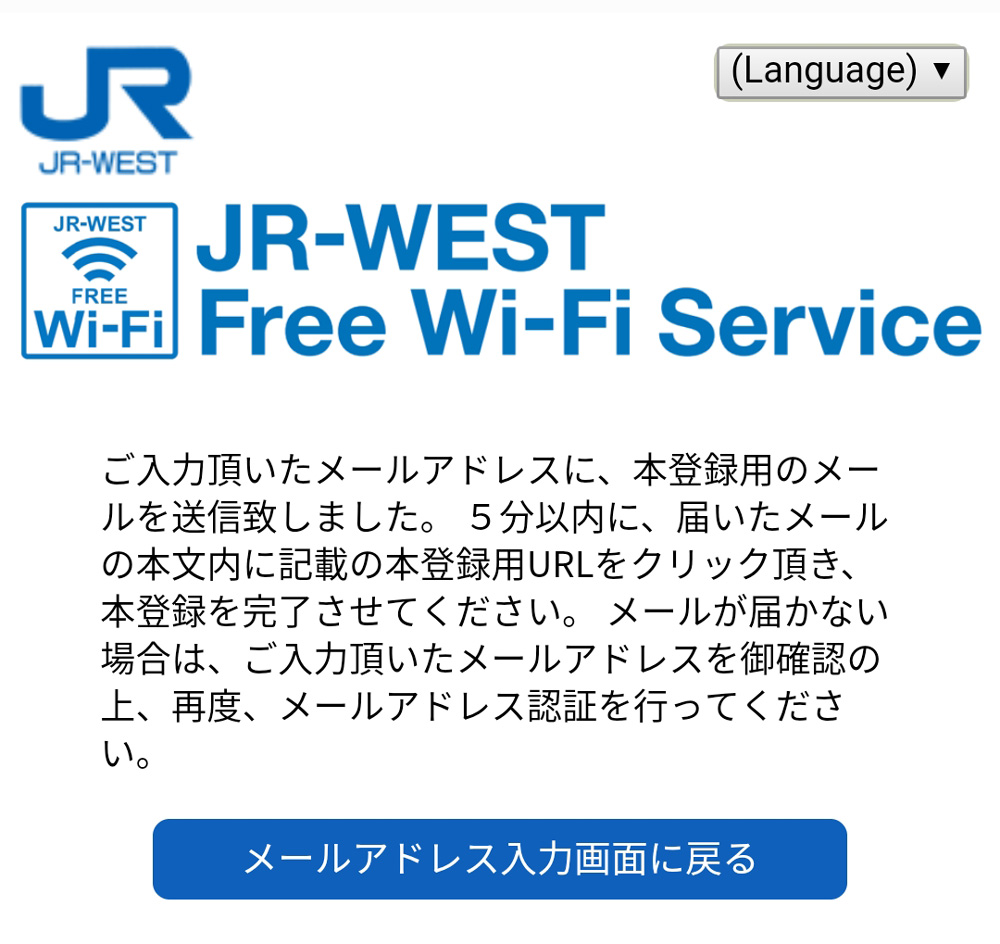
3.認証メールから認証を行う
送られてきたメールがこちら。
メールの中にあるURLをタップします。これは5分以内に完了させないと無効になってしまうので要注意!
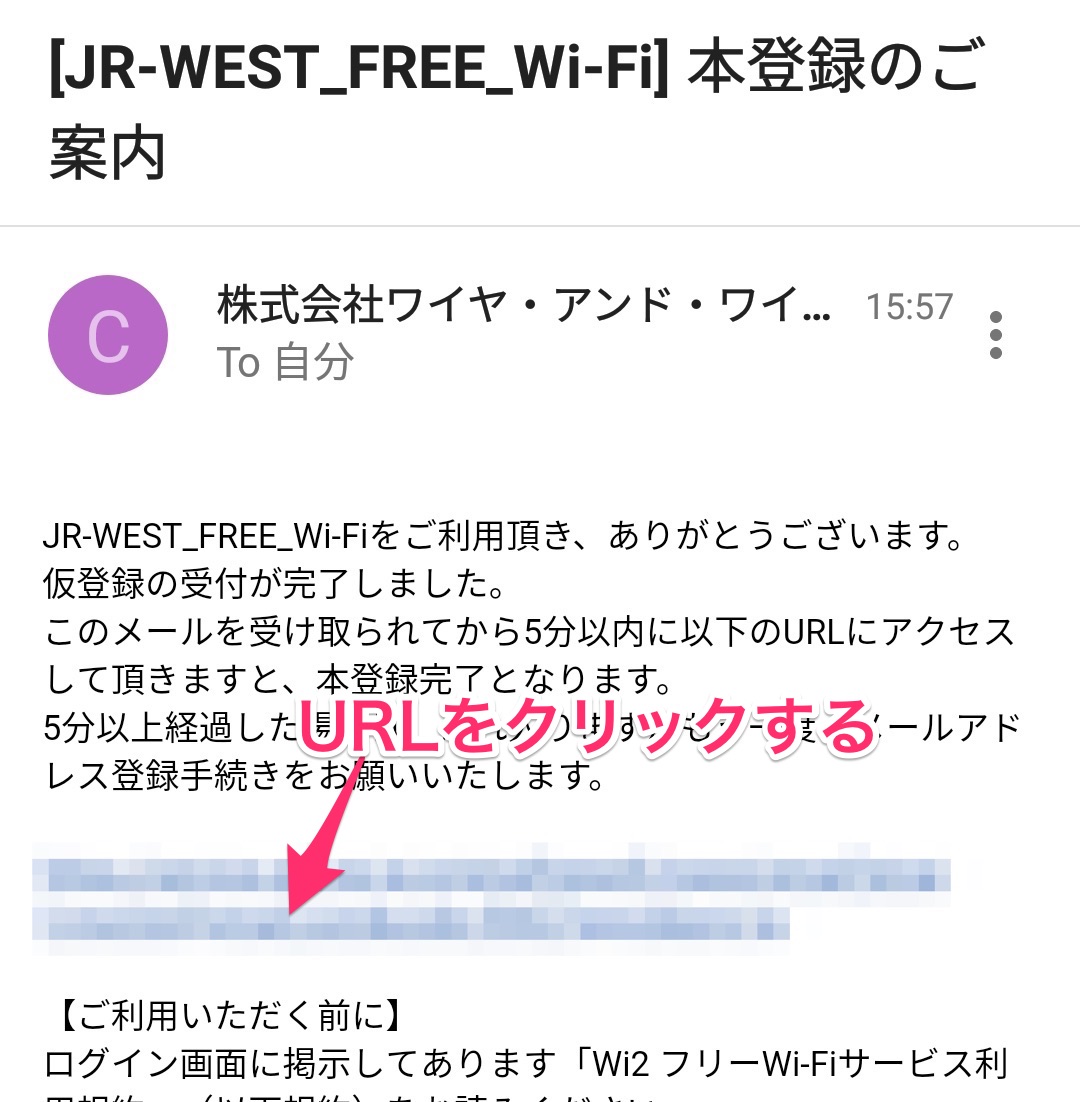
URLをクリックするとWi-Fiに接続できるようになりました!
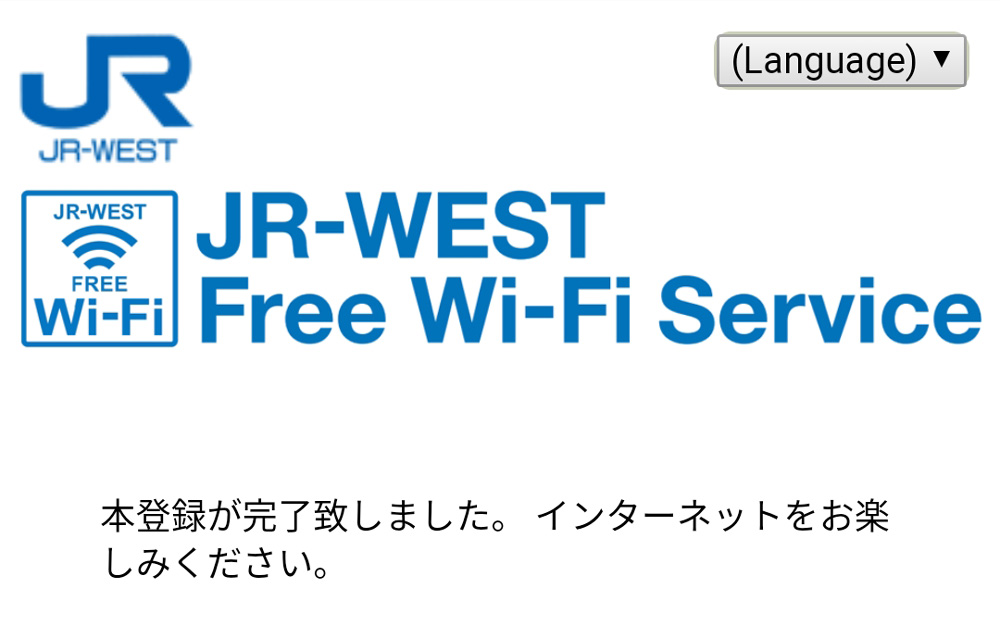
[template id=”11268″]


